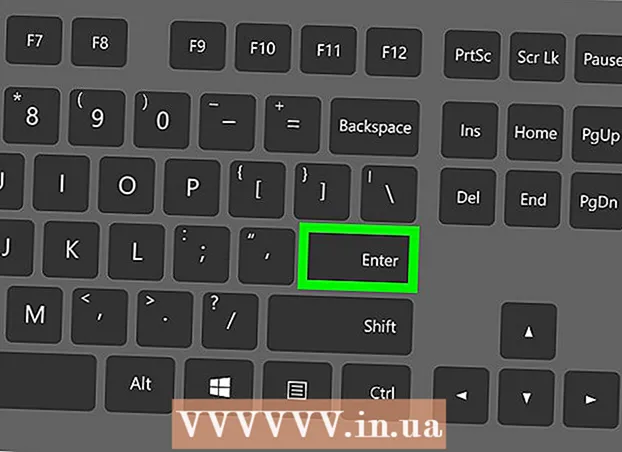Författare:
Charles Brown
Skapelsedatum:
8 Februari 2021
Uppdatera Datum:
1 Juli 2024
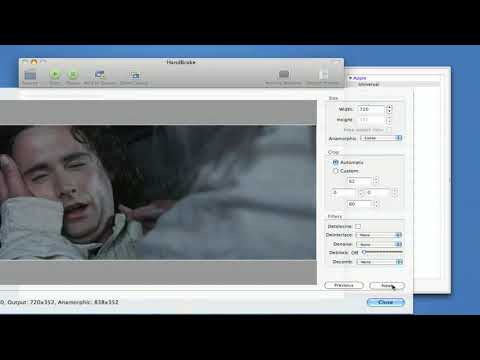
Innehåll
- Att gå
- Metod 1 av 2: Rippa en DVD på PC
- Metod 2 av 2: Rippa en DVD på Mac
- Tips
- Varningar
- Förnödenheter
Naturligtvis har filmindustrin rätt att skydda immateriella rättigheter, men om du köpte en DVD bör du fortfarande kunna veta vad du gör med den, så länge du inte distribuerar filmen olagligt. Läs den här artikeln för att lära dig att rippa en DVD eller Blu-Ray så att du kan titta på filmerna inte bara på din DVD-spelare utan också på din dator eller surfplatta.
Att gå
Metod 1 av 2: Rippa en DVD på PC
 Ladda ner ett program för att kringgå DVD-kopieringsskydd. Bra alternativ inkluderar DVD43, AnyDVD eller DVDFab DVD till DVD.
Ladda ner ett program för att kringgå DVD-kopieringsskydd. Bra alternativ inkluderar DVD43, AnyDVD eller DVDFab DVD till DVD. - Jämför olika produkter, läs villkoren noggrant och sök på internet för recensioner från människor så att du kan vara säker på att du väljer den bästa programvaran.
- Välj en produkt som du kan prova gratis, överför inte pengar direkt.
 Sätt i DVD: n som du vill kopiera i datorns DVD-enhet.
Sätt i DVD: n som du vill kopiera i datorns DVD-enhet. Kopiera DVD-skivans innehåll till hårddisken.
Kopiera DVD-skivans innehåll till hårddisken.- Öppna Start, klicka på Den här datorn, högerklicka på DVD: n och välj Utforska.
- Leta efter mappen VIDEO_TS. Dra mappen till önskad plats. Om du bara vill titta på filmen på din dator är du nu klar att rippa. Du behöver inte göra något längre med det om du inte vill ändra storlek på filen eller titta på filmen på en mobil enhet.
 Ladda ner programvara för omkodning. Du kan hitta många alternativ på Google, men Handbroms är det bästa valet. Oavsett vilket program du använder, kontrollera först om de stöder önskad mobilplattform.
Ladda ner programvara för omkodning. Du kan hitta många alternativ på Google, men Handbroms är det bästa valet. Oavsett vilket program du använder, kontrollera först om de stöder önskad mobilplattform.  Öppna källfilen för DVD: n du vill rippa från handbroms eller annan kodningsprogramvara. Programvaran söker efter kapiteltitlar och markörer. Om programmet inte känner igen titlarna kan du klicka på fliken Kapitel eller Kapitel i programvaruportalen och ange titlarna själv.
Öppna källfilen för DVD: n du vill rippa från handbroms eller annan kodningsprogramvara. Programvaran söker efter kapiteltitlar och markörer. Om programmet inte känner igen titlarna kan du klicka på fliken Kapitel eller Kapitel i programvaruportalen och ange titlarna själv.  Bestäm var du vill spara filmen. Många program har en flik som heter Destination. Klicka på Bläddra och välj platsen där du vill spara filen.
Bestäm var du vill spara filmen. Många program har en flik som heter Destination. Klicka på Bläddra och välj platsen där du vill spara filen. - Du kan också spara filen som en delad fil på en mediaserver eller nätverksenhet.
- Navigera till rätt mapp, högerklicka och välj "Map Network Drive" från menyn.
 Justera ljudspåret. Du kan till exempel behålla det ursprungliga Dolby Digital (AC3) soundtracket för filmen och skapa ett backup-soundtrack för enheter som inte är lämpliga för den.
Justera ljudspåret. Du kan till exempel behålla det ursprungliga Dolby Digital (AC3) soundtracket för filmen och skapa ett backup-soundtrack för enheter som inte är lämpliga för den. - Klicka på fliken Ljud och undertexter i din omkodningsprogramvara.
- Välj det ljudspår du vill ha. Välj AAC från Audio Codec-menyn.
- I mixdown-kolumnen väljer du Dolby Digital II. Lämna värdena för bithastighet, samplingsfrekvens och DRC-inställningar som de är.
- Gå till det andra ljudspåret. Välj samma ljudspår från källistan.
- Välj AC3 från listan med ljudkodek.
 Klicka på startknappen för att rippa DVD: n.
Klicka på startknappen för att rippa DVD: n. Spela den rippade filmen i din mediaspelare för att se till att kvaliteten är bra.
Spela den rippade filmen i din mediaspelare för att se till att kvaliteten är bra.
Metod 2 av 2: Rippa en DVD på Mac
 Ladda ner programvara för kodning av handbroms. Välj 64-bitarsversionen om din dator klarar det.
Ladda ner programvara för kodning av handbroms. Välj 64-bitarsversionen om din dator klarar det.  Ladda ner VLC mediaspelare. Om du har valt 64 bitar behöver du nu också 64-bitarsversionen av VLC-spelaren. Den innehåller libdvdcss, ett verktyg för att ångra DVD-kryptering så att du kan spela upp den på din Mac.
Ladda ner VLC mediaspelare. Om du har valt 64 bitar behöver du nu också 64-bitarsversionen av VLC-spelaren. Den innehåller libdvdcss, ett verktyg för att ångra DVD-kryptering så att du kan spela upp den på din Mac.  Starta handbroms på din Mac. Ett fönster visas nu. Välj den DVD du vill rippa och klicka på Öppna.
Starta handbroms på din Mac. Ett fönster visas nu. Välj den DVD du vill rippa och klicka på Öppna.  Vänta tills handbromsen skannar DVD: n. När skanningen är klar klickar du på rutan bredvid Titel. Välj den längsta titeln från popup-menyn.
Vänta tills handbromsen skannar DVD: n. När skanningen är klar klickar du på rutan bredvid Titel. Välj den längsta titeln från popup-menyn. - Du kan se 99 titlar som alla är ungefär lika långa. Detta innebär att DVD: n är upphovsrättsskyddad. Öppna DVD-spelarprogrammet. Klicka på "Gå" och klicka på "Titel". Hitta titeln med bocken bredvid den. Välj sedan den här titeln i Handbroms.
- Om du vill rippa flera titlar (till exempel en DVD med flera avsnitt), välj en titel, ge titeln ett unikt namn i Arkiv och klicka på Lägg till i kö. Upprepa denna process tills du har lagt till alla önskade titlar i kodningskön.
 Klicka på knappen Toggel Presets högst upp i fönstret Handbroms. Du kan också trycka på kommando-T. Välj en "förinställning" för din rippade DVD baserat på vilken typ av enhet du vill titta på filmen på. Du kan också välja Universal, sedan kan du spela det på alla Apple-enheter.
Klicka på knappen Toggel Presets högst upp i fönstret Handbroms. Du kan också trycka på kommando-T. Välj en "förinställning" för din rippade DVD baserat på vilken typ av enhet du vill titta på filmen på. Du kan också välja Universal, sedan kan du spela det på alla Apple-enheter.  klicka på växeln. Välj Gör standard i menyn som nu visas.
klicka på växeln. Välj Gör standard i menyn som nu visas.  Kontrollera om DVD: n innehåller "sammanflätad video". Klicka på förhandsgranskningsfönstret i handbromsen och bläddra igenom DVD-ramarna. Om du ser bilder med räfflade kanter har DVD: n "interlaced video".
Kontrollera om DVD: n innehåller "sammanflätad video". Klicka på förhandsgranskningsfönstret i handbromsen och bläddra igenom DVD-ramarna. Om du ser bilder med räfflade kanter har DVD: n "interlaced video". - Klicka på knappen Inställningar. Nu öppnas ett fönster som heter Bildinställningar.
- Klicka på filter. Skjut skjutreglaget mellan Decomb och Deinterlace hela vägen till höger.
- Klicka på rullgardinsmenyn bredvid Deinterlace. Välj Snabb och titta på videon för att se om bilderna nu ser bra ut.
 Justera ljudet för att minska filstorleken.
Justera ljudet för att minska filstorleken.- Eliminera de ljudspår du inte behöver, inklusive språkspår.
- Om du inte ska använda surroundljud kan du radera 5.1-spåret eller blanda ljudet till stereon.
 Lägg till undertexter i filen genom att klicka på fliken Undertexter i Handbroms. Välj undertexterna du vill lägga till i filen.
Lägg till undertexter i filen genom att klicka på fliken Undertexter i Handbroms. Välj undertexterna du vill lägga till i filen.  Klicka på Start och vänta tills kodningen är klar. Det kan ta ett tag.
Klicka på Start och vänta tills kodningen är klar. Det kan ta ett tag.  Lägg till metadata som en bild, rollbesättningen eller abstrakterna. Ladda ner program som MetaX, iFlicks eller Video Monkey för att hjälpa dig med detta. Handbroms skickar alla rivningar direkt till MetaX.
Lägg till metadata som en bild, rollbesättningen eller abstrakterna. Ladda ner program som MetaX, iFlicks eller Video Monkey för att hjälpa dig med detta. Handbroms skickar alla rivningar direkt till MetaX.  Dra filmen till ditt iTunes-bibliotek och titta!
Dra filmen till ditt iTunes-bibliotek och titta!
Tips
- Om du vill bränna DVD-skivan till en tom 4,7 GB DVD måste du först ändra storlek på filen, eftersom originalet ofta är större än 4,7 GB.
- rippa DVD-skivor är mycket krävande för din processor, så börja inte rippa förrän du inte behöver din dator för andra saker. Till exempel gör det på natten när du sover ändå.
Varningar
- Rippade filmer tar mycket plats på din hårddisk. En disk som är för full kommer inte att gynna din dators funktion.
Förnödenheter
- PC eller Mac
- Kopieringsskyddsprogram (DVD43, AnyDVD eller DVDFab DVD till DVD)
- En tom DVD på 4,7 GB
- Omkodningsprogramvara (handbroms)
- Metadata-program (MetaX, iFlicks eller Video Monkey)